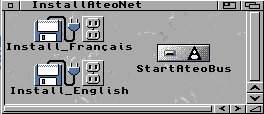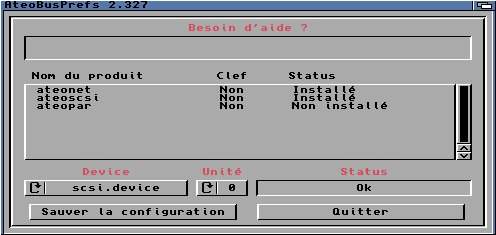Suivez-nous sur X

|
|
|
0,
A,
B,
C,
D,
E,
F,
G,
H,
I,
J,
K,
L,
M,
N,
O,
P,
Q,
R,
S,
T,
U,
V,
W,
X,
Y,
Z,
ALL
|
|
0,
A,
B,
C,
D,
E,
F,
G,
H,
I,
J,
K,
L,
M,
N,
O,
P,
Q,
R,
S,
T,
U,
V,
W,
X,
Y,
Z
|
|
0,
A,
B,
C,
D,
E,
F,
G,
H,
I,
J,
K,
L,
M,
N,
O,
P,
Q,
R,
S,
T,
U,
V,
W,
X,
Y,
Z
|
|
A propos d'Obligement

|
|
David Brunet

|
|
|
|
En pratique : Installation logicielle de l'AtéoNet
(Article écrit par Sébastien Ligez et extrait d'Amigaga - septembre 2004)
|
|
Atéo Concepts, avant de fermer ses portes, a sorti deux cartes réseau pour son AtéoBus. Ces cartes étaient de simples cartes
réseau PC ISA. Les cartes doivent respecter quelques conditions pour fonctionner correctement sur l'AtéoBus :
- Compatibilité avec la norme NE2000 (attention, certaines cartes ne sont pas compatibles à 100% malgré le logo NE2000 et
bloqueront).
- Désactivation du "plug'n'play".
- Les cartes sans cavaliers doivent être flashées pour accéder aux réglages.
 Carte AtéoNet officielle
Carte AtéoNet officielle
 Carte PC ISA compatible Atéo Concepts
Carte PC ISA compatible Atéo Concepts
Installation de l'AtéoNet
- Décompresser le fichier "installateonet.lzx" dans la RAM.
- Aller dans RAM: puis dans le répertoire "Installateonet".
- Lancer l'installation en cliquant sur "Install_Français".
- Faire continuer, continuer, continuer...
Mise à jour de l'AtéoNet pour ne plus avoir la fenêtre démo qui s'affiche
- Copier le fichier "AteoBusServer" dans le répertoire "C;".
Problèmes
- Lancer AteoBusPrefs.
- La carte AtéoNet doit être dans la liste sinon le pilote est mal installé.
- Si la carte apparaît avec marqué "Non Installé", il faut :
- Essayer de "charger la clé" en ne faisant qu'ouvrir sans sélectionner de fichier (petit problème des logiciels Atéo).
- Si cela ne fonctionne toujours pas, il se peut que ce soit un problème de configuration matérielle sur la carte Ethernet.
Il faut démonter la carte Ethernet et regarder les cavaliers dessus. Il faut l'IRQ 5 (je n'ai jamais réussi à faire fonctionner
le pilote AtéoNet sur un autre IRQ).
- Si la carte apparaît comme "installé", tout est bon, il ne reste plus qu'à régler le réseau.
Partager la connexion Internet du PC ou du modem/routeur avec le Workbench 3.9
- En activant le partage de connexion sous Windows 98, Me ou 2000, l'IP du PC devient 192.168.1.1 par défaut.
- En activant le partage de connexion sous Windows XP, l'IP du PC devient 192.168.0.1 par défaut.
- Si vous avez un modem/routeur, il faut consulter la documentation pour retrouver son adresse IP par défaut.
Le cas suivant est un partage de connexion avec Windows 2000.
Se connecter à Internet
Lancer une pile TCP/IP, l'exemple ici est Genesis. Il y a un message d'erreur mais ça marche quand même.
Soutenez le travail d'Obligement
|
|
|